
יצירת קבוצות של אנשי קשר ב״אנשי קשר״ ב‑Mac
ניתן ליצור קבוצות על-מנת לסדר את אנשי הקשר, או לעבוד ביתר קלות עם אוסף מסוים של אנשי קשר. לדוגמא, אם יש קבוצת אנשים שיש לך קשר קבוע איתם — כגון מועדון קריאה או קבוצת רכיבה — ניתן ליצור כרטיס בשביל כל אחד מהם ולכלול את הכרטיסים של כולם בקבוצה.
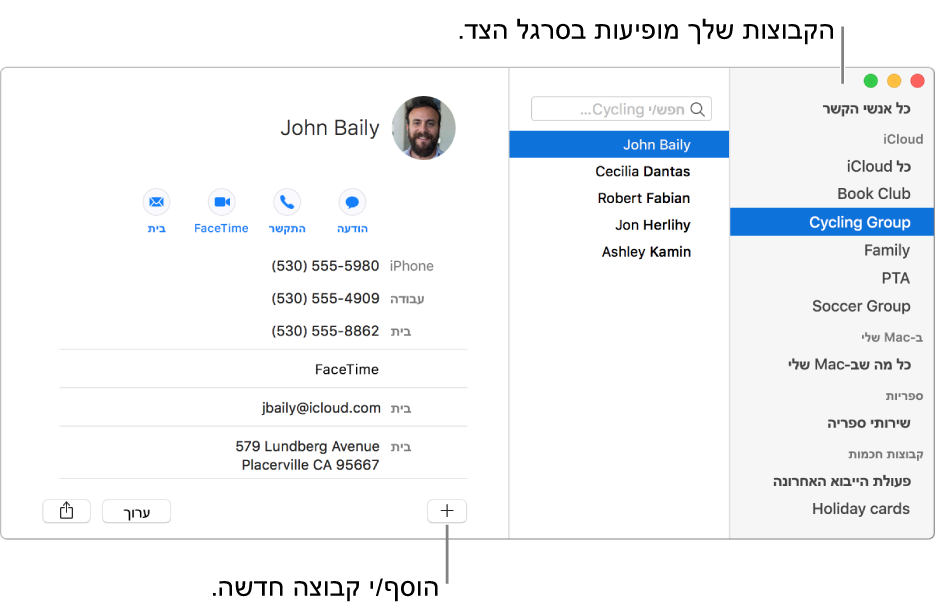
יצירת קבוצה
ביישום ״אנשי קשר״
 ב-Mac, לחץ/י על הכפתור ״הוסף״
ב-Mac, לחץ/י על הכפתור ״הוסף״  בחלק התחתון של החלון, בחר/י ״קבוצה חדשה״ והקלד/י שם לקבוצה.
בחלק התחתון של החלון, בחר/י ״קבוצה חדשה״ והקלד/י שם לקבוצה.אם סרגל הצד לא מוצג כבר, הוא מופיע. כל עוד לא הוספת אנשי קשר לקבוצה, מוצג הכיתוב ״ללא כרטיסים״ באזור משמאל.
בחר/י את ״כל אנשי הקשר״ בסרגל הצד, ואז בחר/י את אנשי הקשר שברצונך להוסיף לקבוצה.
אם יש לך יותר מחשבון אחד ב״אנשי קשר״,הקפד/י לבחור את אנשי הקשר מחשבון אחד.
גרור/י את אנשי הקשר אל הקבוצה החדשה בסרגל הצד.
אם אנשי הקשר לא נוספים לקבוצה, בדוק/י את הקבוצה — לא ניתן להוסיף אנשי קשר ל״קבוצה חכמה״.
דרך נוספת ליצור קבוצה היא לבחור אנשי קשר ברשימה, ולאחר מכן לבחור ״קובץ״ > ״קבוצה חדשה מהפריטים הנבחרים״.
אם יש לך יותר מחשבון אחד ב״אנשי קשר״, ובחרת את ״כל אנשי הקשר״ בסרגל הצד כאשר יצרת קבוצה, הקבוצה החדשה נוספת לחשבון ברירת-המחדל (כפי שהוא מוגדר בההעדפות הכלליות של ״אנשי קשר״).
יצירת תת-קבוצה
ניתן לכלול קבוצה בקבוצה אחרת, על-מנת לפשט את שליחת הדוא״ל לקבוצות או את הדפסת פרטי אנשי הקשר.
ביישום ״אנשי קשר״
 ב-Mac, גרור/י קבוצה לקבוצה אחרת בסרגל הצד.
ב-Mac, גרור/י קבוצה לקבוצה אחרת בסרגל הצד.שתי הקבוצות נשארות בסרגל הצד. אם תבחר/י את קבוצת האם, תת-הקבוצה תוצג ברשימת אנשי הקשר; לחץ/י פעמיים על תת-הקבוצה על-מנת להציג את אנשי הקשר שבה.
על-מנת להסיר תת-קבוצה, בחר/י אותה, ולאחר מכן בחר/י ״עריכה״ > ״הסר מהקבוצה״.
שינוי שם קבוצה
ביישום ״אנשי קשר״
 ב-Mac, בחר/י את הקבוצה בסרגל הצד, ואז בחר/י ״עריכה״ > ״שנה את שם הקבוצה״.
ב-Mac, בחר/י את הקבוצה בסרגל הצד, ואז בחר/י ״עריכה״ > ״שנה את שם הקבוצה״.
תוכל/י גם ליצור ״קבוצה חכמה״ שמוסיפה או מסירה אנשי קשר באופן אוטומטי בהתבסס על קריטריונים שתגדיר/י.
על-מנת לראות לאילו קבוצות שייך איש קשר, ודא/י שסרגל הצד מוצג, בחר/י איש קשר ולחץ/י והחזק/י את המקש Option. הקבוצות הכוללות את איש הקשר מודגשות בכחול בסרגל הצד.